■ColdFusionのAdministrator画面を立ち上げる。
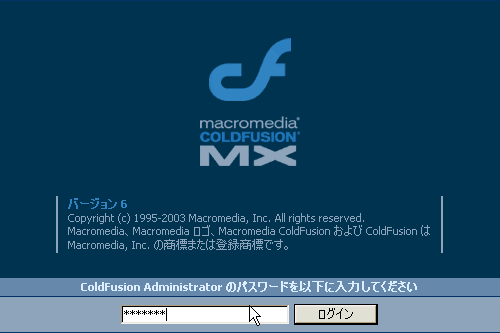
ColdFusionをインストールしたときに決めたパスワードを入力してログインしてください。
■データとサービスからデータソースを選択する

■データソース名を入力し、ドライバを選ぶ
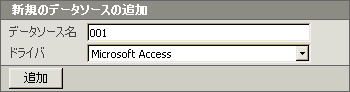
先ほどダウンロードしたデータの001.mdbの「001」をデータソース名に入力、ドライバにMaicrosoft Accessを選択します。
■データベースファイルのパスを指定する
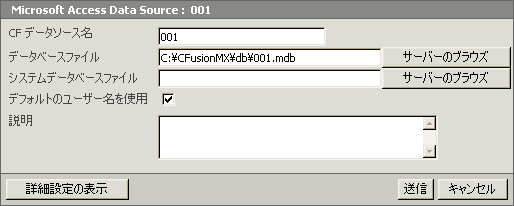
データベースファイル横の「サーバーのブラウズ」をクリックし、先ほど移動したC:\CFusionMX\db\001.mdbを選択し、右下「送信」ボタンをクリックします。
■接続状況を確認する
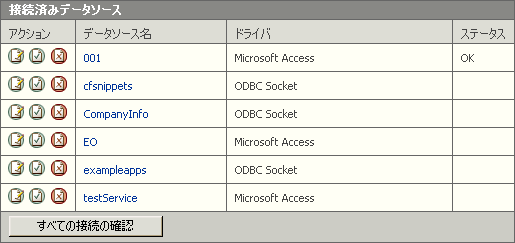
一番上に今登録した001が現れる。ステータスがOKなら準備完了。
■デバッグの設定をする。
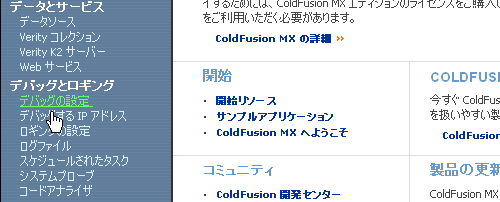
FlashMXでNetConection Debuggerを使用するために、デバックの設定をします。
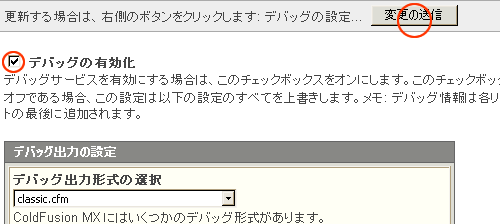
デバッグの有効化がチェックされているか確認。着いていなければ、チェックして変更の送信を押します。
FlashMXでNetConnectionDebuggerを使うのに必要なのでこのチェックをお忘れなく!